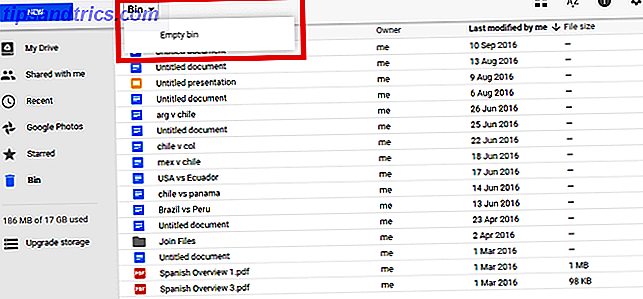Husk når digitale medier pleide å komme på CDer? I disse dager er alt oppnådd gjennom nedlastinger i stedet. Og hvis du spør meg, det er den bedre måten å gå, fordi optiske stasjoner er ganske utdaterte nå.
Med CDer og DVDer, hvis platen går i stykker, har du ikke lykke - det er gått for alltid med mindre du har gjort sikkerhetskopier på forhånd. Diskbackups er irriterende å lage og enda mer irriterende å beholde. I mellomtiden er digitale filer mye enklere å administrere, og datastasjoner for sikkerhetskopiering er veldig rimelige nå. 7 Ting å vite når du kjøper en datadisk for sikkerhetskopiering 7 ting å vite når du kjøper en datadisk for sikkerhetskopiering Tenker på å kjøpe en datadisk for lagring av fil backup? Her er hva du trenger å vite hvis du vil ta en informert beslutning. Les mer .
Alt dette er å si: Hvis du har CDer og DVDer som ligger rundt, kan du "digitalisere" dem ved å kopiere dem til en datastasjon. Og ja, det er helt mulig for datamaskinen å lese og kjøre de digitale kopiene uten å først brenne dem tilbake på fysiske plater!
Forstå diskbilder og virtuelle disker
Det er en riktig måte og en feil måte å digitalisere CDer og DVDer.
På feil måte, som de fleste gjør, er å bare kopiere og lime inn innholdet på en plate på datamaskinen. Dette kan fungere hvis disken inneholder noe annet enn datafiler. Men det vil bli igjen hvis disken er ment å være kjørbar, for eksempel videospill, operativsysteminstallatører, etc.
Diskbildet
Den riktige måten å digitalisere CDer og DVDer er å lage et platebilde . Dette er en enkelt fil som replikerer hver bit av data som eksisterer på tvers av alle sektorer av en gitt CD eller DVD - selv de tomme bitene. I stedet for å bare kopiere de enkelte filene, registrerer et platebilde den komplette tilstanden til en plate når bildet ble laget.

Diskbilder er mye enklere å håndtere fordi du kan montere dem på virtuelle stasjoner, og dermed unngås behovet for å ha en fysisk optisk stasjon festet til datamaskinen din.
Den virtuelle stasjonen
En virtuell stasjon er et program som kan laste og kjøre diskbilder. Hvis diskbildet er det digitale som tilsvarer en fysisk plate, er den virtuelle stasjonen den digitale som tilsvarer en fysisk stasjon. Du kan tenke på "montere et diskbilde på en virtuell stasjon" som "sette inn den digitale platen i den digitale stasjonen".
For meg er den største grunnen til å bruke diskbilder og virtuelle stasjoner ytelse. Ikke bare er harddisker og solid state-stasjoner raskere enn optiske stasjoner, du overskrider også behovet for å vente på at den optiske stasjonen skal spinne opp (mens datastasjonene dine alltid er klare). Dette betyr raskere tilgangs- og lese- / skrivehastigheter.
Andre fordeler med dette inkluderer forbedret biblioteksorganisasjon, å kunne bytte diskbilder med et enkelt klikk i stedet for å fumle med fysiske plater, og å kunne sette opp dusinvis av separate virtuelle stasjoner på en gang om ønskelig.
Hvordan lage diskbilder
Hvis du trenger en kopi av et videospill eller et operativsystem, kan du kanskje lovlig sprenge sine diskbilder fra internett gratis. For eksempel tilbyr de fleste Linux distros gratis diskbilder.

Men hvis du allerede har en fysisk plate, og du bare vil sikkerhetskopiere den, vil du laste ned og installere DAEMON Tools Lite . (Denne appen er gratis med annonser, som du kan fjerne med en engangsbetaling på $ 6.)
Når du har installert DAEMON Tools Lite:
- Sett inn CDen eller DVD-en i den optiske stasjonen.
- Start DAEMON Tools Lite.
- Velg Ny bilde i venstre sidefelt.
- Fra alternativene velger du Grab a Disc .
- Under Enhet velger du stasjonen som tilsvarer den optiske stasjonen. Hvis du ikke er sikker på hvilken den er, bruker du Filutforsker for å dobbeltsjekke hvilken stasjon disken din er i.
- Under Format velger du ISO som det mest støttede formatet akkurat nå. Men hvis du prøver å lage en lyd-CD med flere spor, vil du ha MDS i stedet.
- Under Lagre som, klikk på ... og velg hvor du vil at det resulterende platebildet skal lagres.
- Klikk på Start . Vent til den er ferdig. Ferdig!
Det er egentlig så enkelt som det. Nå kan du flytte diskbildet uansett hvor du vil, for eksempel en ekstern harddisk for sikker oppbevaring. Når du trenger å kjøre bildet, vil du montere det på en virtuell stasjon, som forklart nedenfor.
Merk at hvis du vil gjenskape en fysisk plate fra bildet, må du bruke en app som DAEMON Tools Lite for å brenne den på, i stedet for å bare kopiere / lime den inn på platen som en fil.
Slik monterer du diskbilder
Mange gratis programmer kan nesten lagre diskbilder for deg, inkludert min personlige favoritt WinCDEmu No DVD Drive? Ikke noe problem! Lag og lag ISO-filer gratis med disse verktøyene Ingen DVD-stasjon? Ikke noe problem! Opprett og lag ISO-filer gratis med disse verktøyene Min datamaskin har ingen optiske stasjoner lenger. Det betyr CD-stasjoner, DVD-stasjoner, Floppy-stasjoner - de har alle blitt kuttet ut og gjort unna med evig. Hvis et bestemt stykke periferutstyr ikke har en ... Les mer. Men siden vi brukte DAEMON Tools Lite for å lage diskbilder, holder vi det sammen for montering også. På den måten trenger du bare å installere en ting.
Når du har installert DAEMON Tools Lite, vil appen automatisk opprette den første virtuelle stasjonen for deg. Hvis du bare har tenkt å montere ett platebilde av gangen, vil denne ene stasjonen trolig være alt du trenger, og du trenger ikke å opprette noen andre.
For å montere et diskbilde, høyreklikk på DAEMON Tools-ikonet i systemstatusfeltet, velg Virtuelle enheter, velg stasjonen du vil ha, velg Mount, og naviger deretter til bildefilen som skal monteres.

Hvis du vil opprette flere virtuelle stasjoner, er disse trinnene å ta:
- Start DAEMON Tools Lite.
- Velg Bilder i venstre sidefelt.
- Fra alternativene, velg Legg til stasjon .
- Under Virtual Drive velger du enten DT, SCSI eller IDE . Mesteparten av tiden, det spiller ingen rolle hvilken. SCSI pleide å være standard, men noen DRM-beskyttede medier Hva er DRM og hvorfor eksisterer det hvis det er så ondt? [MakeUseOf Forklarer] Hva er DRM og hvorfor eksisterer det hvis det er så ondt? [MakeUseOf Forklarer] Digital Rights Management er den nyeste utviklingen av kopibeskyttelse. Det er den største årsaken til brukerfrustrasjon i dag, men er det berettiget? Er DRM et nødvendig onde i denne digitale tidsalderen, eller er modellen ... Les mer vil sjekke for å se om stasjonen er IDE, i så fall vil du bruke IDE. (IDE-stasjonssupport er en betalt funksjon i DAEMON-verktøy.)
- Hold DVD-regionen som 1 .
- Under Mount to Drive, velg en av de tilgjengelige bokstavene.
- Klikk på Legg til stasjon . Vent til den er ferdig. Ferdig!
Er du sikkerhetskopi av dataene dine?
Noen bruker diskopprettelse som en måte å anspore piratkopiering på og oppfordre til brudd på brudd på opphavsretten, men de fleste brukere bruker det bare for legitime sikkerhetskopier og kopier. Det må sies at vi bare kondonerer sistnevnte.
Og hvis du ikke allerede gjør sikkerhetskopier, oppfordrer vi deg til å starte akkurat nå. Det er mye enklere enn du tror, og du vet aldri når det kommer til nytte. Tenk på det som forsikring: Du vil ikke miste alt i tilfelle av katastrofe 5 Grunnleggende sikkerhetskopieringsfakta Hver Windows-bruker burde vite 5 grunnleggende sikkerhetskopieringsfakta Hver Windows-bruker burde vite at vi aldri sliter med å minne deg om å lage sikkerhetskopier og holde dataene dine trygge. Hvis du lurer på hva, hvor ofte, og hvor du skal sikkerhetskopiere filene dine, har vi rett frem svar. Les mer .
Hva slags disker støtter du? Hvis du bruker en annen app enn DAEMON Tools, kan du dele den med oss nedenfor og la oss få vite hvorfor du foretrekker det!
Opprinnelig skrevet av Jeffry Thurana 16. mars 2011.